Багато з нас воліють інколи запускати нашу ОС Windows 10 у безпечному режимі, щоб вона могла працювати із найменшими можливими драйверами та послугами. Коли система Windows 10 не запускається нормально, ми завантажуємось у безпечному режимі.
В основному це режим усунення несправностей Windows 10, коли ви запускаєте Windows у безпечному режимі та діагностуєте будь-які проблеми, пов’язані з вашими програмами або ОС. Закінчивши усунення несправностей, ви можете перезавантажити систему та вийти з безпечного режиму.
Але що трапиться, якщо ваш ПК з Windows 10 за замовчуванням запускається в безпечному режимі кожного разу під час завантаження? Це було не те, що ти хотів, правда? Ви просто хотіли завантажитися в безпечному режимі під час вирішення проблем, і все. Тепер, якщо безпечний режим потребує виправлення, це може скласти проблеми. Незалежно від того, чи це було зроблено навмисно, чи випадково, тепер потрібно вийти з безпечного режиму. Подивимось як.
Рішення: Використання MSCONFIG
Крок 1: Натисніть кнопку
Клавіша вікна + R щоб відкрити Біжи команди. Тип msconfig у вікні пошуку та натисніть Введіть.
Крок 2: В msconfig вікно, натисніть на Завантаження і під Параметри завантаження розділ, зніміть прапорець біля Безпечне завантаження.
Натисніть на Подати заявку і потім гаразд щоб зберегти зміни.
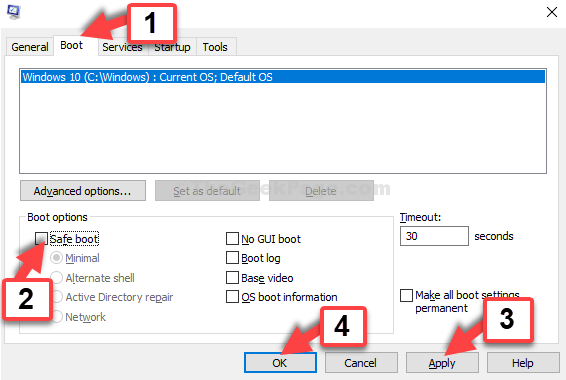
Крок 3: У підказці виберіть Перезапустіть перезавантажити ПК нормально і не в Безпечний режим.
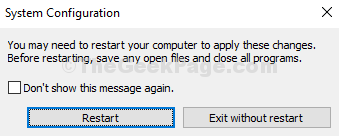
Це воно. Тепер ви можете перезавантажити комп’ютер, і він перезапуститься в звичайному режимі без будь-якого запиту.


![Виправлено: панель завдань не приховується в Windows 11 [вирішено]](/f/81f55420578e20554cefa9e7fc3b2cdc.png?width=300&height=460)